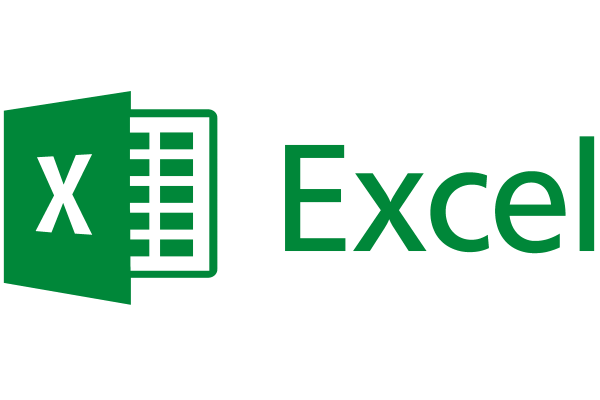如何删除 excel 表格中的重复项
Excel表格中有时候会出现重复的记录,我们在一些情况下不需要者写重复的记录,这就需要删除掉重复的记录,如何用最快的办法查找并删除掉这些重复的记录呢?下面给大家介绍。
工具/原料
<p>Excel(以2013版为例)【2007以上版本都可以】</p>
方法一(自己手动删除)
1.启动Excel2013,例如有如下表格,发现表格中“学生3”和“学生4”有重复的记录。下面解决如何删除重复的记录。

2.选中表格中的需要查找重复值的一列或区域的数据。这里选择整个表格为例,选中的效果如下图所示。

3.单击“开始”选项卡,然后单击“样式”组中的“条件格式”中的下三角号,在弹出菜单中依次选择“突出显示单元格规则”—“重复值”。

4.打开“重复值”对话框, 在“为包含以下类型的单元格设置格式”下的,可以选择默认的“重复值”设置为“浅红填充色深红色文本”,然后单击“确定”。

5.这时候可以对数据进行颜色排序和筛选,单击“数据”选项卡,然后单击“排序和筛选”组中的“筛选”。

6.这时可以选择数据标题行的某一列的下三角,然后选择“按颜色排序”—“按单元格颜色排序”中的颜色单元格(上述设置的重复数据的单元格的颜色)。

7.这时发现第4行到第7行都是重复的数据(如下图所示),然后删除掉重复的数据就可以了哦。

方法二(自动删除)
1.还以方法一中的表格为例,发现表格中“学生3”和“学生4”有重复的记录。下面解决如何自动删除重复的记录。

2.单击“数据”选项卡中“数据工具”组的“删除重复项”。
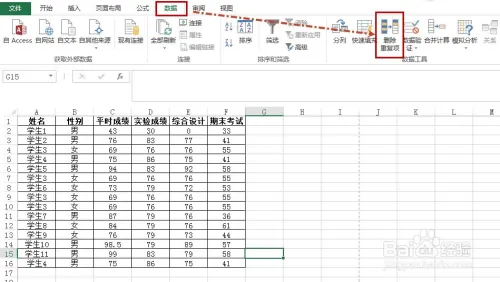
3.打开如下图所示的对话框,设置完成后,单击“确定”。
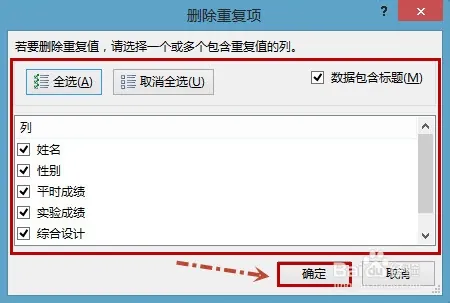
4.会有如下图所示提示。
注意:本办法不如方法一醒目,方法一能看到具体是那些数据重复了。
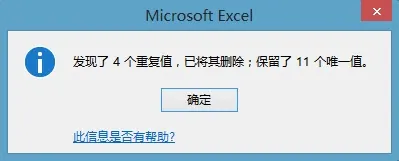
注意事项
- 方法一中使用“条件格式”应用的规则的清除:单击“条件格式”(下三角)—“清除规则”—“清除所选单元格的规则”或“清除整个工作表的规则”。
- Excel2007以上版本都可以实现哦。
声明:本站所有文章,如无特殊说明或标注,均为本站原创发布。任何个人或组织,在未征得本站同意时,禁止复制、盗用、采集、发布本站内容到任何网站、书籍等各类媒体平台。如若本站内容侵犯了原著者的合法权益,可联系我们进行处理。